Modifier une équipe
Objectif
Modifier une équipe dans l'outil Équipes du projet.
Contexte
Suivez les étapes ci-dessous pour modifier une équipe existante. Vous pouvez ajouter ou supprimer des membres, ainsi que changer le chef d'équipe désigné.
Éléments à prendre en compte
- Autorisations utilisateur requises :
- Autorisations de niveau « Admin » dans l'outil Équipes du projet.
OU - Autorisations de niveau « Standard » dans l'outil Équipes du projet, et vous devez être désigné comme chef d'équipe.
- Autorisations de niveau « Admin » dans l'outil Équipes du projet.
Conditions préalables
Procédure
- Accédez à l'outil Équipes du projet.
- Localisez l'équipe que vous souhaitez modifier dans la liste des équipes.
- Cliquez sur Modifier.
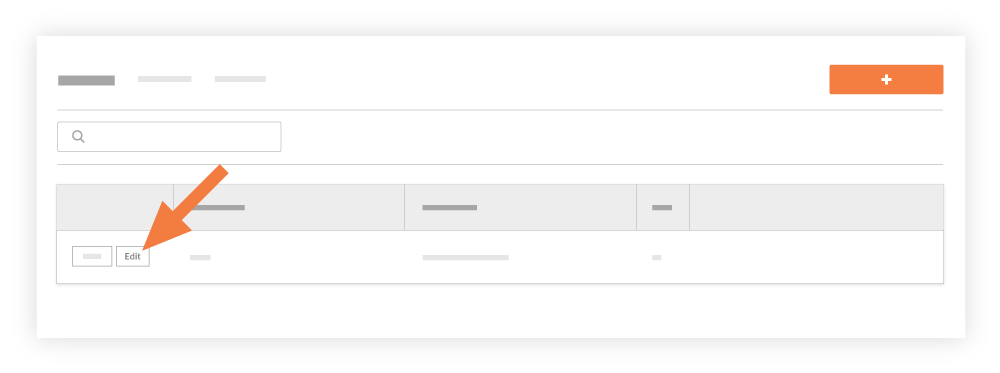
- Modifiez les informations sur l'équipe dans la fenêtre « Modifier les membres de l'équipe et le chef d'équipe ».
- Cliquez sur Enregistrer.

